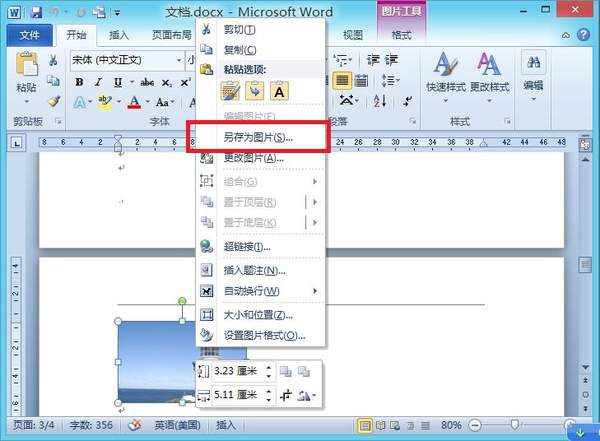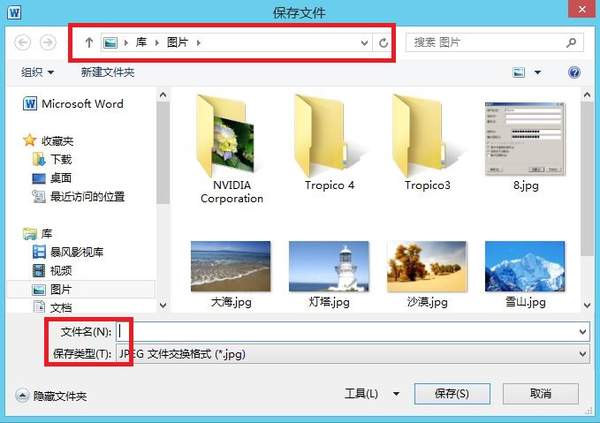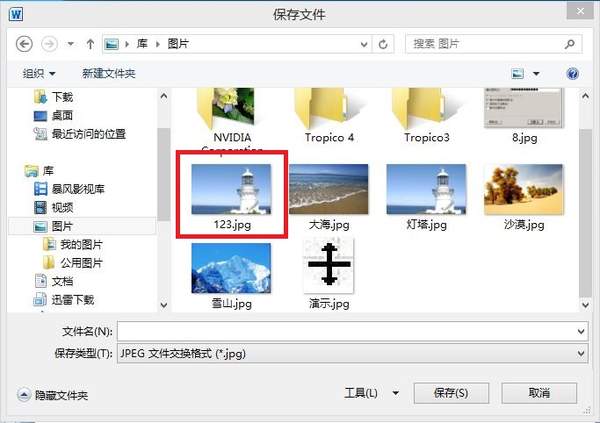word怎么提取图片(如何将word里面的图片提取出来)
在早期的 Word 版本中,我们如果想要将插入到文档中的图片单独提取出来,通常的方法是将文档另存为网页格式,然后在与网页对应的文件夹中可以找到文档中的所有图片。虽然图片提取出来了,但是基本上也很难再次使用了,因为提取出的图片清晰度不够,比较模糊。然而,在 Word 2010 中提供了一个非常实用的功能,可以直接在文档中提取任意一张图片。
操作步骤:
1、打开包含想要提取图片的文档,右击文档中想要提取的图片,在弹出菜单中选择“另存为图片”命令,如图:
2、打开“保存文件”对话框,在对话框顶部的“保存位置”中选择图片文件的保存位置,然后在下方的“文件名”文本框中输入图片的名称,在“保存类型”中选择图片的格式,如图:
3、单击“保存”按钮,即可将文档中所选图片导出为图片文件。此时打开图片文件所在的文件夹可以看到该图片文件,如图:
赞 (0)